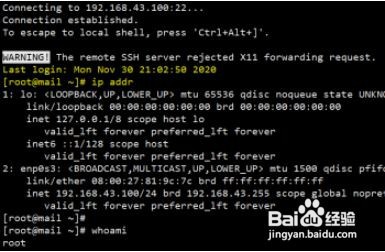1、先查看确认linux服务器主机的IP地址,使用ipaddr命令查看。
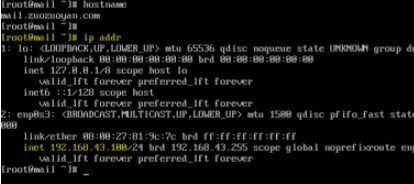
2、远旯皱镢涛程主机需要能连通服务器,可以ping测试。还要能连上服务器的22端口(默认远程端口),如果修改为其他端口对应测试也要变更。

3、只买连接打开安装好的xshell远程工具,点击文件并新建菜单。
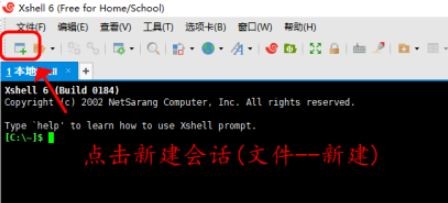
4、进入xshell工具的设置界面,根据如下图所示配置相关信息,如服务器IP,端口等
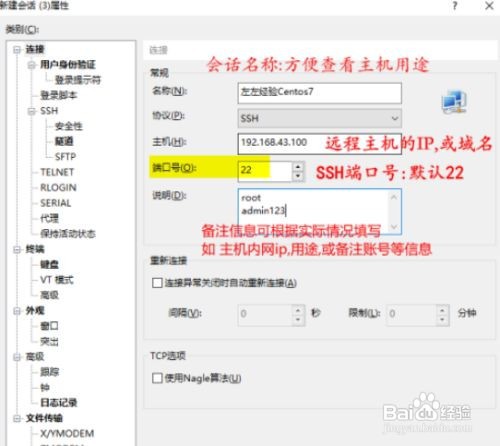
5、设置连接界面显示,根据个人喜好修改。建议字体设置大一些。
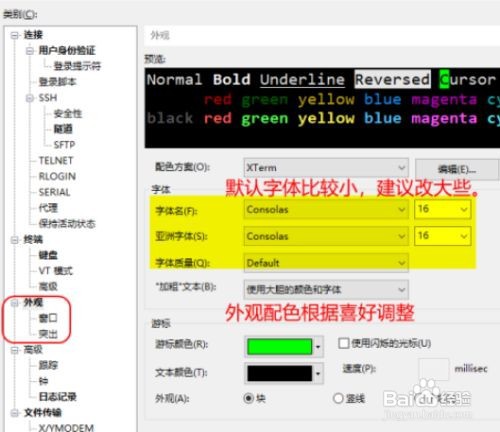
6、编码设置编码设置要勾选utf-8不然中文会显示乱码。
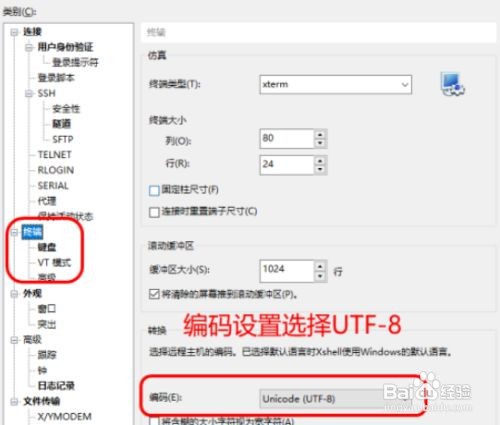
7、配置好之后,点击链接,确认。
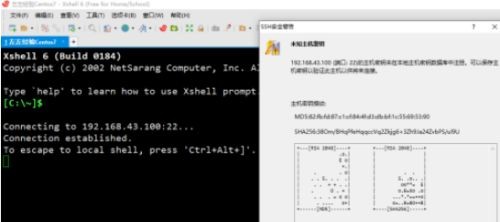
8、输入需要连接的账号,默认管理员是root
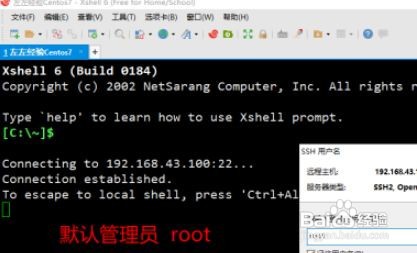
9、接着是服务器远程帐号的密码,个人主机建议勾选保存密码。
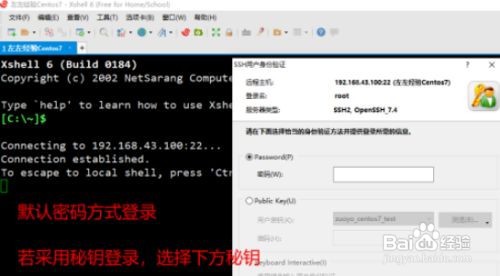
10、验证通过之后,连上服务器。如图可以查看服务器和操作了。